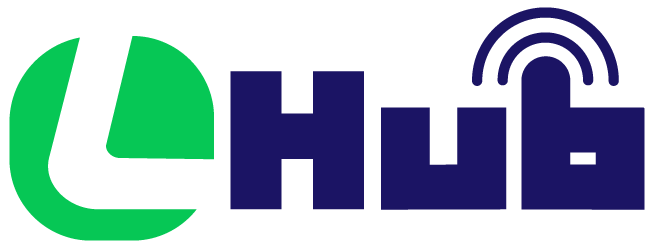ここでは自動送付メッセージを編集する手順について説明します。
- メニューから[商品一覧]を押します。
商品グループ一覧画面が表示されます。
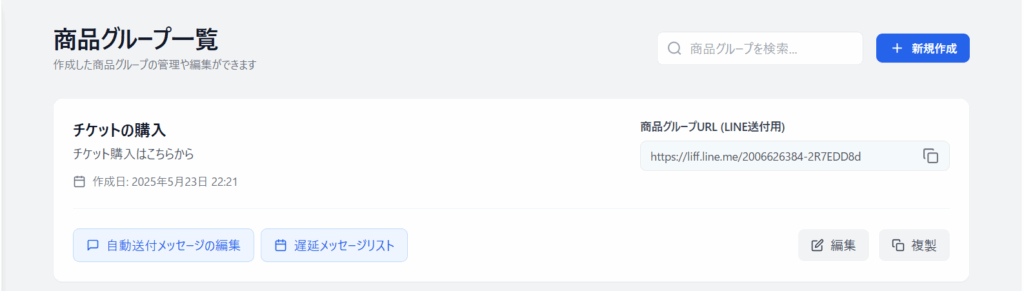
- 自動送付メッセージを編集する商品グループの[自動送付メッセージの編集]を押します。
メッセージ設定画面が表示されます。

- [購入直後の自動送信メッセージ]を編集します。
トグルスイッチを押すことでメッセージの送信オン/オフを切り替えることができます。
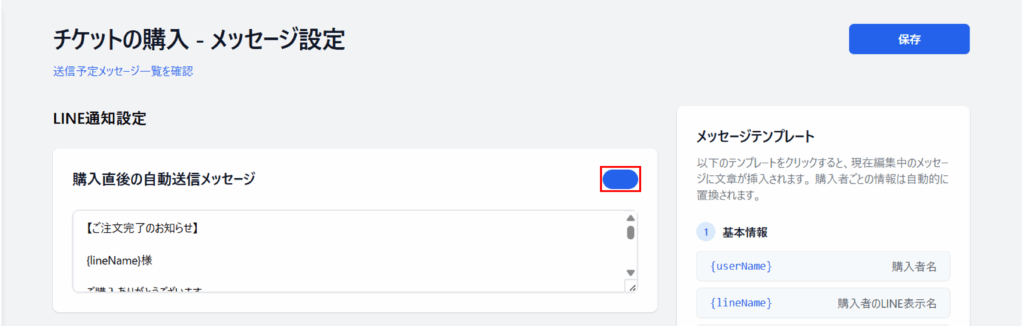
- 遅延メッセージを設定する場合、[遅延メッセージ設定]のトグルスイッチをオンにします。
遅延メッセージ設定画面が表示されます。
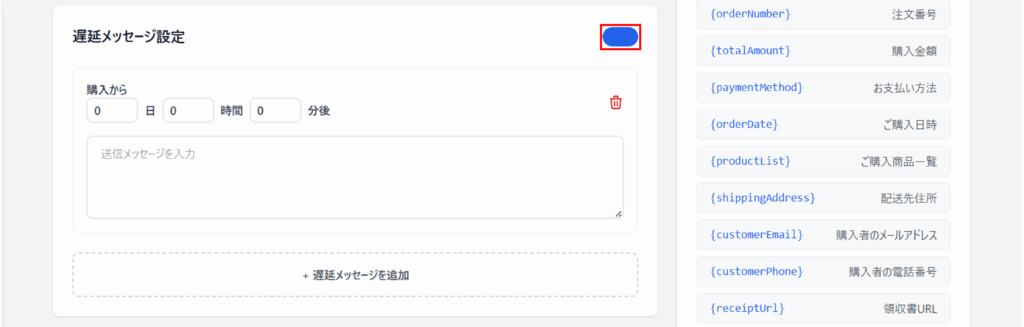
- 購入から送信するまでの期間と、メッセージを設定します。
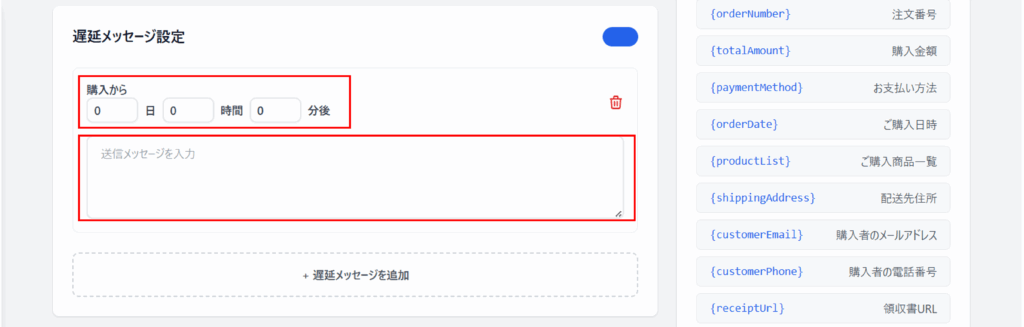
- 購入者へメールを送信する場合、[購入者へのメール]のトグルスイッチをオンにします。
件名とメール本文を入力します。
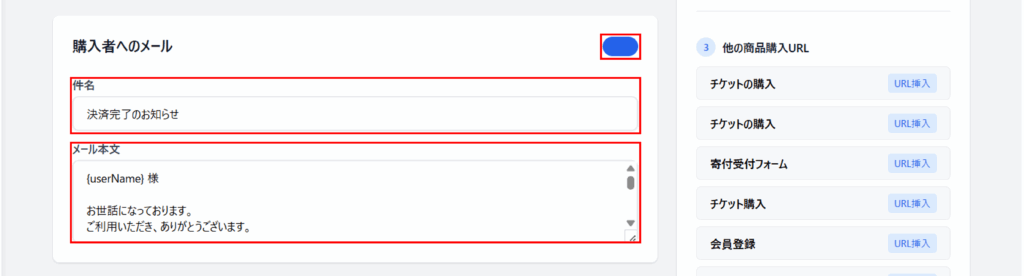
- 管理者へメールを送信する場合、[管理者へのメール]のトグルスイッチをオンにします。
件名とメール本文を入力します。
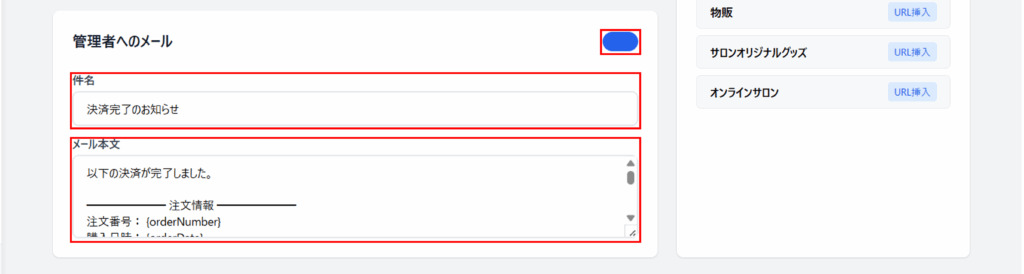
- 入力が完了したら[保存]を押して保存します。
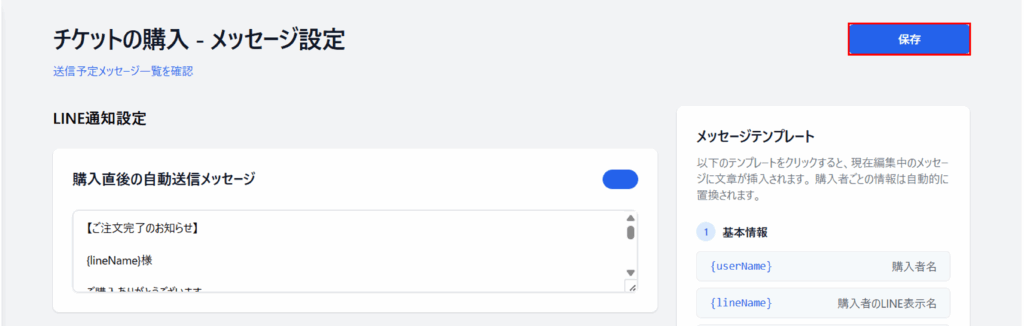
補足
メッセージテンプレートを使用して、メッセージに購入者名、購入者のLINE表示名などを入力できます。
メッセージ内の入力したい場所にカーソルを置き、メッセージテンプレート欄にある入力したいテンプレートを押すとテンプレートが挿入されます。